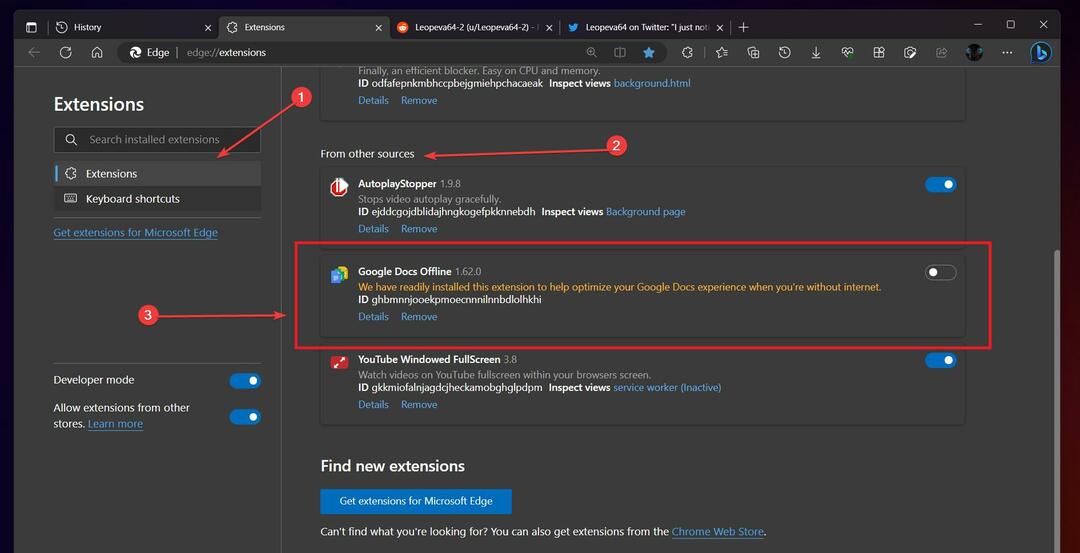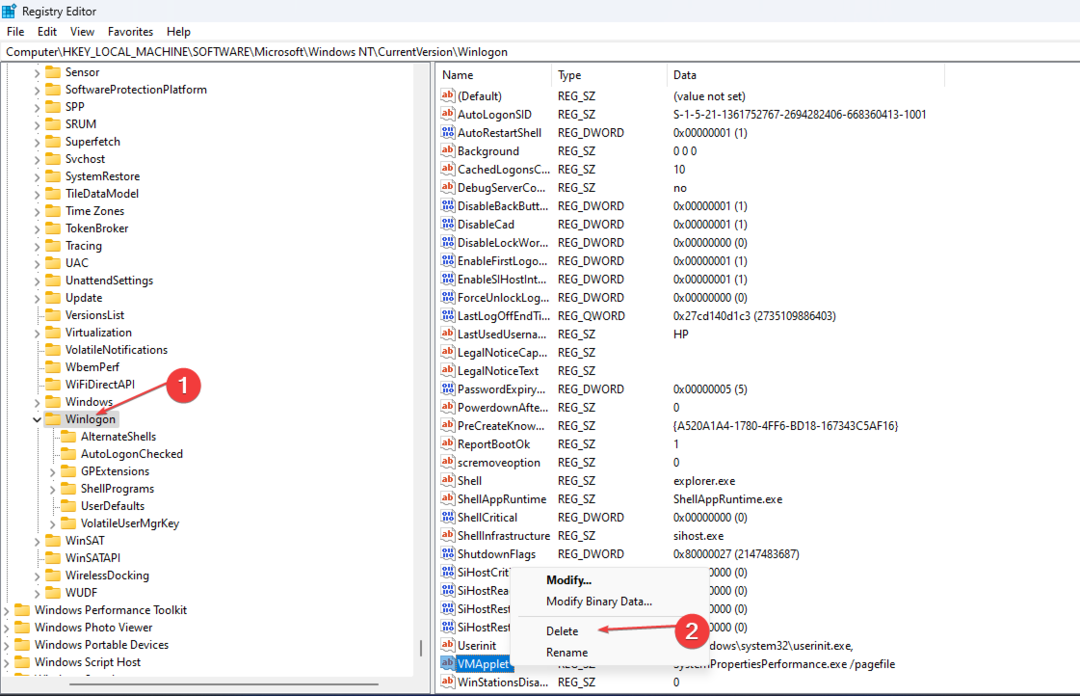- אם עוד לא ידעת, יש לך סיבה נוספת להיות מרוצים מהחוויה שלך ב-Chrome.
- לאחר שהוא הפך זמין כהרחבה עבור Edge, Outlook נמצא כעת גם בדפדפן של Goggle.
- עם זה, אתה יכול קרא, שלח ונהל דוא"ל, קבל התראות ובדוק את היומן שלך.
- השתמש בו כדי צור אירועים, הצג אירועים קרובים, הצטרף לפגישות מקוונות, הוסף והצג אנשי קשר.
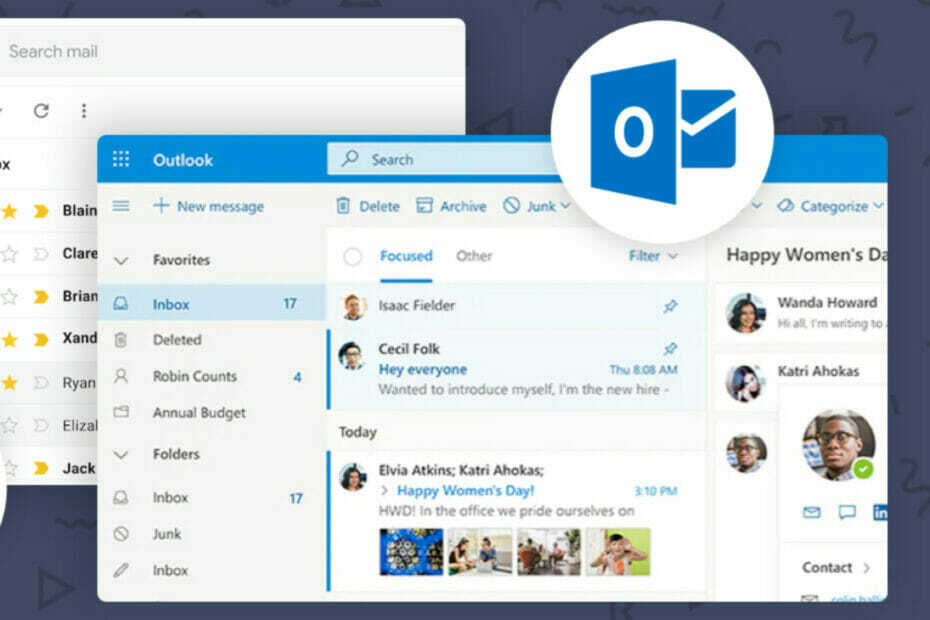
כמה זה נהדר? אם יש כלי אחד שרבים מכם רציתם בתור הרחבה לדפדפן המועדף עליכם, אנחנו יודעים ש-Outlook היה אחד מהם.
אז, כדי לא להשאיר אתכם במתח יותר, דעו שהכל הפך למציאות ותוכלו להוסיף את התוסף השימושי הזה לאוסף שלכם.
הוסף את התוסף של Outlook לדפדפן שלך
תוסף הדפדפן של Outlook מביא לך את העוצמה של דואר, לוח שנה, אנשי קשר ומשימות באמצעות סמל בשורת המשימות של Chrome.
אתה יכול לגשת במהירות לחשבון העבודה שלך ב-Outlook או שלך Outlook.com אוֹ הוטמייל חשבון מבלי לעבור לכרטיסייה או אפליקציה אחרת.
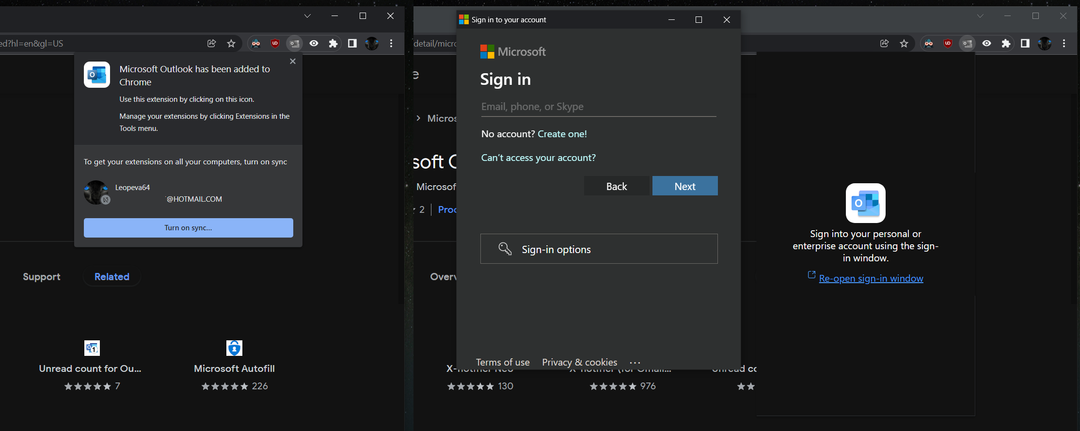
בשביל מה אני יכול להשתמש בתוסף הזה?
ובכן, זה יעשה פחות או יותר את מה שכבר ציפיתם ממנו. בואו נחלק את הקטגוריה הזו לתכונות ופעולות שתוכל לבצע מבלי שתצטרך להחליף כרטיסיות כל הזמן, באופן הבא:
מאפיינים
- גישה לחשבונות עבודה או אישיים
- קרא, שלח ונהל דוא"ל וקבל התראות
- צור אירועים, הצג אירועים קרובים והצטרף לפגישות מקוונות
- צור, עקוב ונהל משימות
- הוסף והצג אנשי קשר
נהדר לעשות את כל זה מבלי להחליף כרטיסיות
– קריאת הודעה חשובה
- בדיקת לוח השנה שלך
- הוספת משימה על סמך מה שאתה קורא באינטרנט
- חיפוש מהיר של מספר הטלפון של איש קשר
- התייחסות למידע בדף אינטרנט בעת כתיבת דואר אלקטרוני
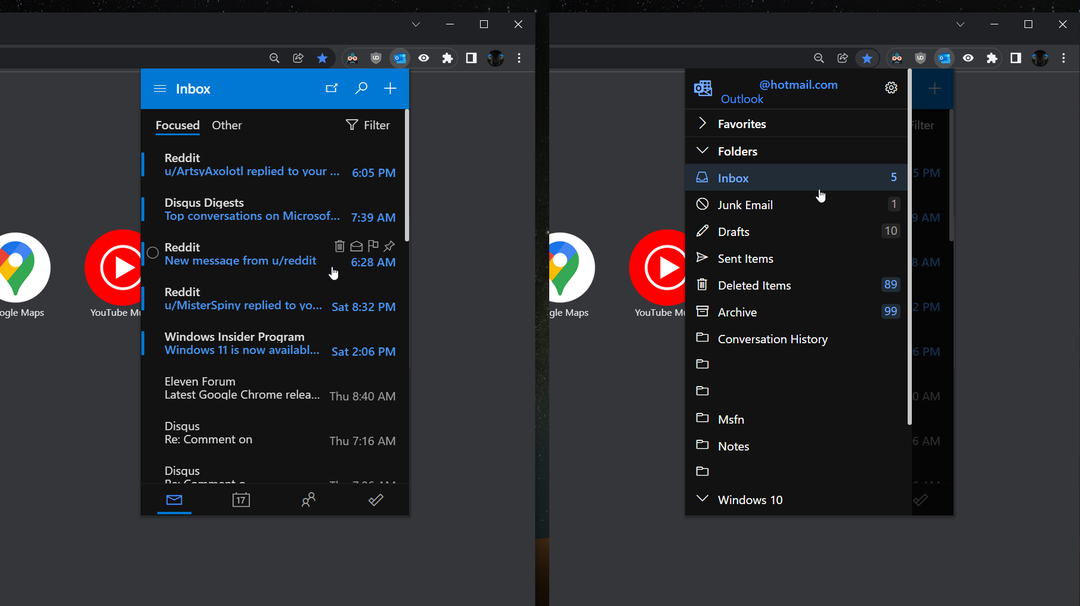
איך אני משיג את Outlook עבור Chrome?
איך משיגים את זה, אתם שואלים? זה למעשה קל יותר מהכנת קפה, כלומר נדרש הרבה פחות כדי להוסיף את התוסף של Outlook לדפדפן Chrome שלך.
כל מה שאתה צריך לעשות הוא לעבור לחנות האינטרנט של Chrome וללחוץ על זה להוסיף לכרום לחצן, והאפליקציה תתקין באופן אוטומטי.
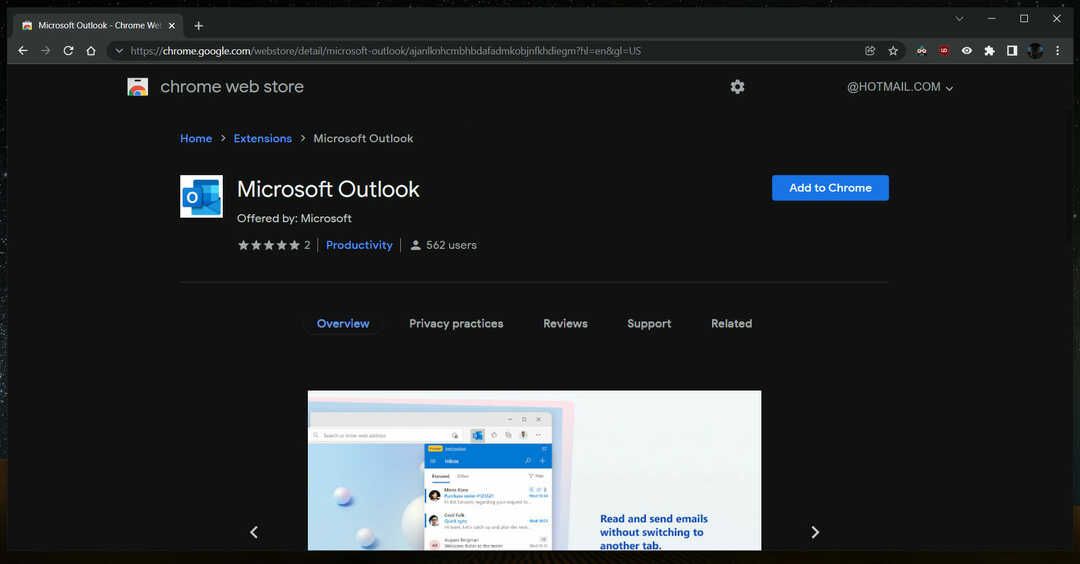
אז למה אתה מחכה? האם כבר הוספת את Outlook כתוסף לדפדפן Google Chrome שלך? שתף אותנו בחוויה שלך בקטע ההערות למטה.